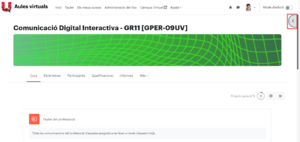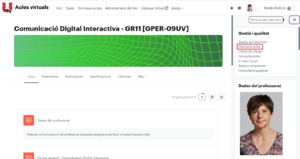Traspàs d’actes de TFG i TFM: diferència entre les revisions
De Recursos docents
Cap resum de modificació |
Cap resum de modificació |
||
| Línia 13: | Línia 13: | ||
==== Pas 1. Introduir les qualificacions a l’aplicació de TFG/TFM ==== | ==== Pas 1. Introduir les qualificacions a l’aplicació de TFG/TFM ==== | ||
Des de l’opció “Tribunal” cal introduir la qualificació de cada estudiant. Un cop introduïda, la qualificació es traspassa a Sigma i ja consta a l’acta tot i que no es tanca. | Des de l’opció “Tribunal” [[Manual d'ús de l'aplicatiu de TFG/TFM per a membres d'un tribunal#Qualificació|cal introduir la qualificació de cada estudiant]]. Un cop introduïda, la qualificació es traspassa a Sigma i ja consta a l’acta tot i que no es tanca. | ||
==== Pas 2. Fer el tancament i signatura de l’acta des de Moodle ==== | |||
Tot i que les notes no siguin al qualificador, ja consten a l’acta de sigma que falta tancar. A partir d’aquí cal seguir els mateixos passos que es fan per fer el tancament de qualsevol acta des de Moodle. NO es fa el pas d’exportar les qualificacions des de qualificador. Es fa directament el pas de gestió de l’acta. | |||
===== Selecciona l’opció “Gestiona actes” ===== | |||
Dins el bloc lateral dret “Gestió i qualitat” de la pàgina principal de l’aula trobaràs l’opció “Gestiona actes”. | |||
[[Fitxer:ExportarNotesActesSigma-06.png|center|miniatura|300x300px]] | |||
[[Fitxer:ExportarNotesActesSigma-07.png|center|miniatura|300x300px]] | |||
[[Fitxer:Frau-academic-1.png|miniatura]] | |||
2.2. Selecciona l’acta | |||
Clica sobre la icona punter/fletxa que apareix a la primera columna. Si no t’apareix significa que no tens permisos per traspassar l’acta o que l’acta ja està tancada. Si no està tancada i creus que has de tenir privilegis per signar-la, contacta amb la Secretaria de la teva facultat per comprovar-ho. Quan la Secretaria t’atorgui els permisos, inicia de nou el pas 2 i t’apareixerà l’opció de seleccionar. | |||
Revisió del 09:22, 21 juny 2024
- Estudiants
- Tutors
- Tribunals
- Coordinadors
Què és
La gestió de les actes de TFG/TFM segueix un procés diferent al de tancament d’actes general però també inclou la signatura electrònica automàtica amb segell d’òrgan de l’acta des de la plataforma Aules Virtuals (Moodle) sense necessitat d’haver de signar l’acta presencialment a l’Àrea de Gestió Acadèmica.
Participen en el procés el Tribunal i el/la responsable de TFG/TFM del centre.
Com es fa
El procés té 3 passos:
- Posar la qualificació des de l’aplicació de TFG del Campus Virtual.
- Fer el tancament i signatura de l’acta des de Moodle.
- Comprovar les qualificacions a l’acta.
Pas 1. Introduir les qualificacions a l’aplicació de TFG/TFM
Des de l’opció “Tribunal” cal introduir la qualificació de cada estudiant. Un cop introduïda, la qualificació es traspassa a Sigma i ja consta a l’acta tot i que no es tanca.
Pas 2. Fer el tancament i signatura de l’acta des de Moodle
Tot i que les notes no siguin al qualificador, ja consten a l’acta de sigma que falta tancar. A partir d’aquí cal seguir els mateixos passos que es fan per fer el tancament de qualsevol acta des de Moodle. NO es fa el pas d’exportar les qualificacions des de qualificador. Es fa directament el pas de gestió de l’acta.
Selecciona l’opció “Gestiona actes”
Dins el bloc lateral dret “Gestió i qualitat” de la pàgina principal de l’aula trobaràs l’opció “Gestiona actes”.
2.2. Selecciona l’acta
Clica sobre la icona punter/fletxa que apareix a la primera columna. Si no t’apareix significa que no tens permisos per traspassar l’acta o que l’acta ja està tancada. Si no està tancada i creus que has de tenir privilegis per signar-la, contacta amb la Secretaria de la teva facultat per comprovar-ho. Quan la Secretaria t’atorgui els permisos, inicia de nou el pas 2 i t’apareixerà l’opció de seleccionar.